Temas relacionados
[ExpertWiFi][ASUS Multi-Site Manager] Como adicionar site ao ASUS Multi-Site Manager?
ASUS Multi-Site Manager é uma ferramenta de gerenciamento em nuvem projetada para o controle remoto e gerenciamento de vários dispositivos de rede ASUS. Aqui pode adicionar novos dispositivos de gestão adicional de quatro maneiras diferentes, seja por acesso remoto ou conexão local. O seguinte artigo irá guiá-lo sobre como usar essas opções de forma eficaz, com base em suas necessidades.
1. Vinculação de conta via ASUS ExpertWiFi App
2. Vinculação via Código PIN
3. Gerir um router conectado
4. Configurar um novo router
Qual opção funciona para mim?
Primeiro, precisa saber como vai gerir o seu dispositivo de rede. Através de conexão remota ou local. Ou se é um utilizador atual do ASUS ExpertWiFi App.
- O dispositivo de rede NÃO está por perto e precisa ser gerido por acesso remoto: Vinculação via Código PIN, Vinculação de conta via ASUS ExpertWiFi App.
- O dispositivo de rede está por perto e pode estabelecer uma conexão local: Gerir um router conectado.
- O dispositivo de rede é novo e ainda não foi configurado: Configurar um novo router.
- Um utilizador atual do ASUS ExpertWiFi: Vinculação via Código PIN, Vinculação de conta via ASUS ExpertWiFi App.
Preparar:
1. Certifique-se de que a versão do firmware é posterior a 3006.102.45537.
2. Série ExpertWiFi apenas.
Como adicionar site ao ASUS Multi-Site Manager?
1. Navegue até o botão [Adicionar Site].
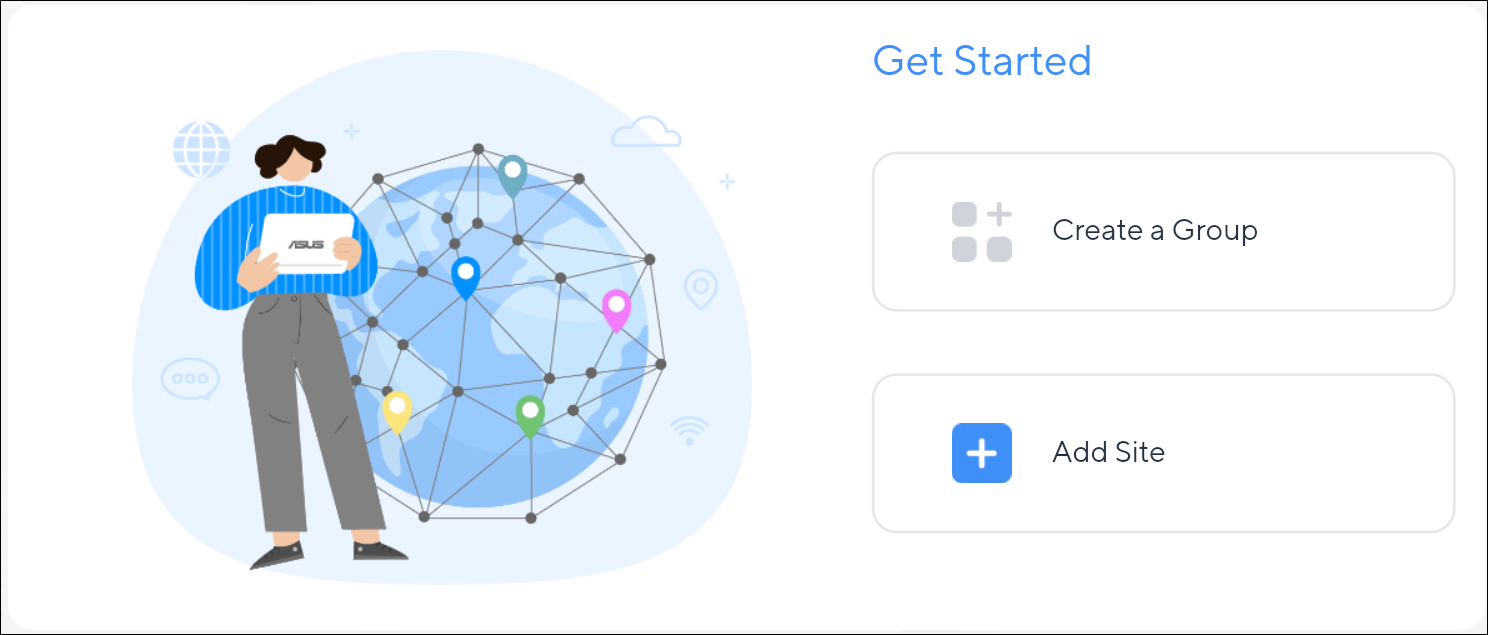
2. Então encontrará 4 opções para adicionar novos sites.
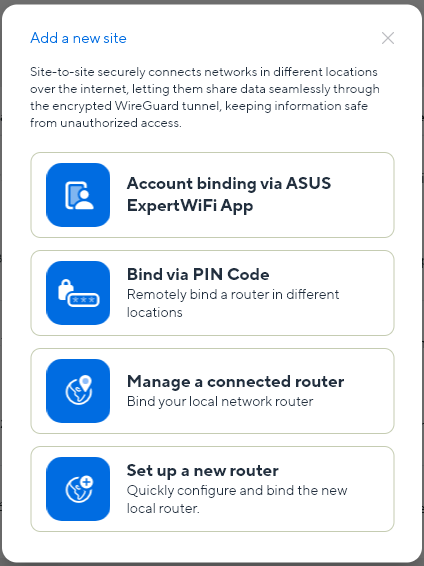
Adicionar novos sites
1. Vinculação de conta via ASUS ExpertWiFi App
Se já é um usuário do ASUS ExpertWiFi App, isso deve ser fácil para si. Qualquer dispositivo que já esteja vinculado à conta no ASUS ExpertWiFi App será automaticamente adicionado ao ASUS Multi-Site Manager enquanto estiver usando a mesma conta de login no ASUS Multi-Site Manager. Ou pode seguir as instruções.
a. Clique [Vinculação de conta via ASUS ExpertWiFi App].
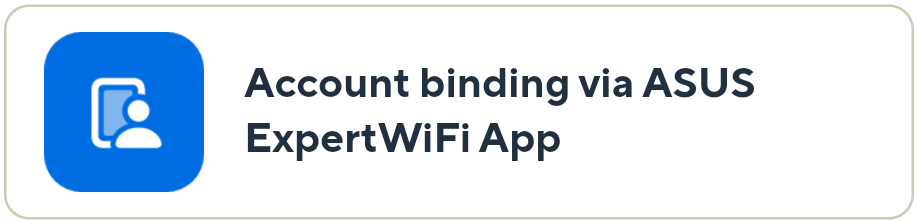
b. Siga as instruções para baixar o ASUS ExpertWiFi App e completar a vinculação da conta.
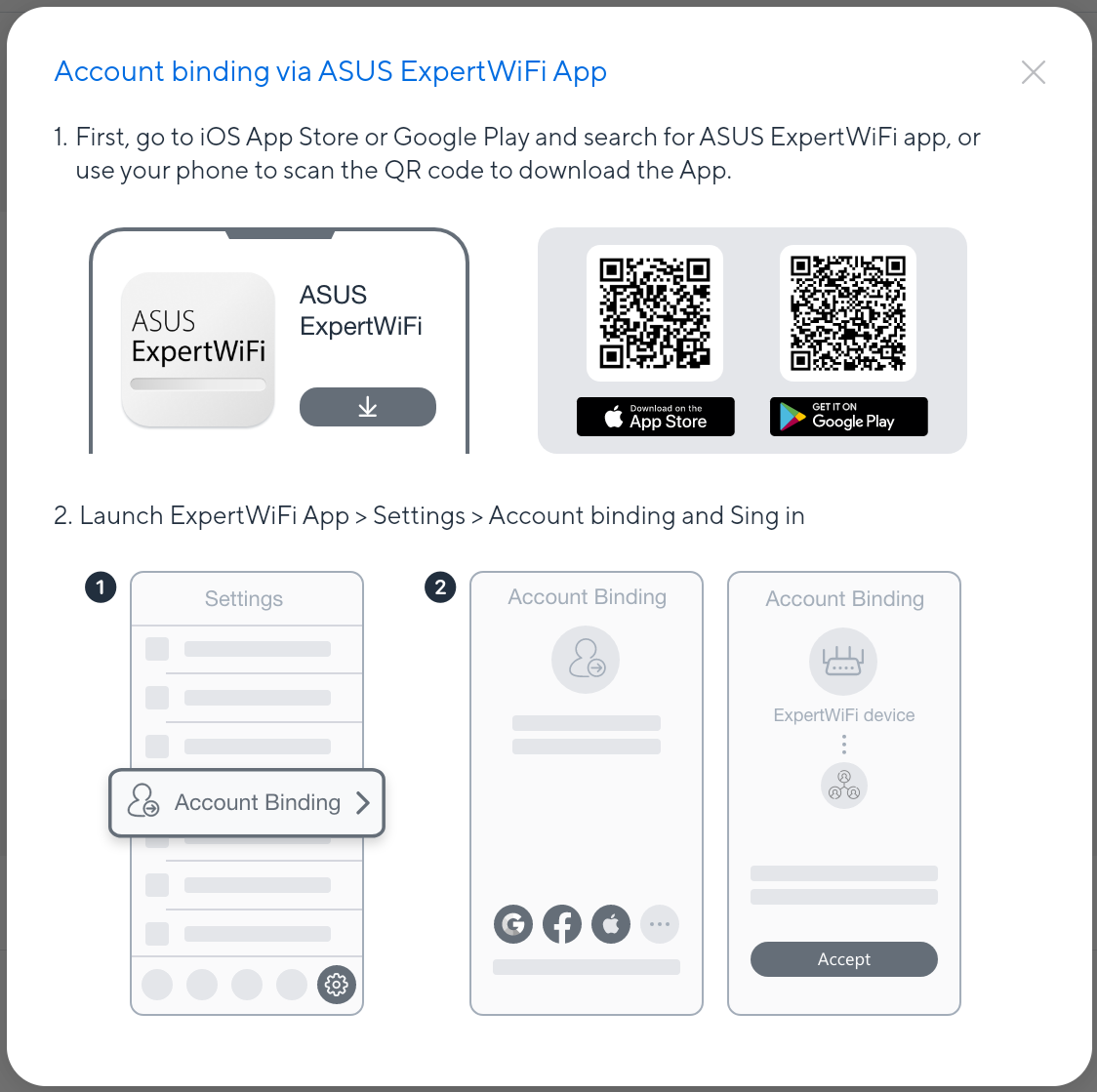
2. Vinculação via Código PIN
Isso é especialmente recomendado para acesso remoto.
a. Primeiro precisa obter o código PIN através da Web GUI ou do ASUS ExpertWiFi App.
i. Como obter o código PIN na Web GUI?
(1) Faça login na Web GUI do router ExpertWiFi.
Abra o seu navegador e digite o endereço IP LAN do seu router ou http://expertwifi.net na barra de endereços para acessar a Web GUI do ExpertWiFi.

(2) Vá para Configurações > Multi-Site Manager > Código PIN.
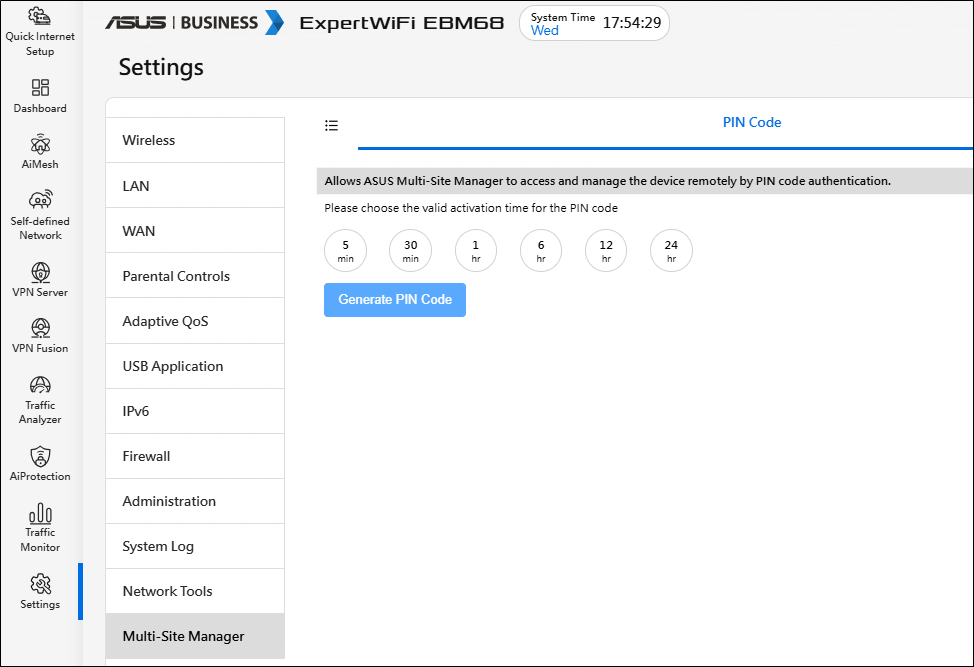
(3) Gere o código PIN e escolha o período disponível para ele.
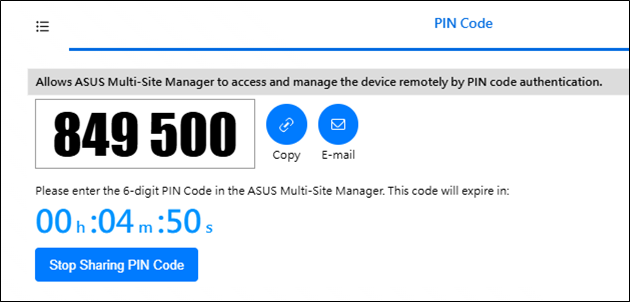
(4) Compartilhe o código PIN por Email, Aplicativo de Redes Sociais ou mensagem. Assim, as pessoas que possuem esse número podem assumir o controle do seu dispositivo.
ii. Como obter o código PIN no ASUS ExpertWiFi App?
(1) Vá para configurações > Vinculação de conta e clique em [Vincular remotamente um router em diferentes locais via ASUS Multi-Site Manager].
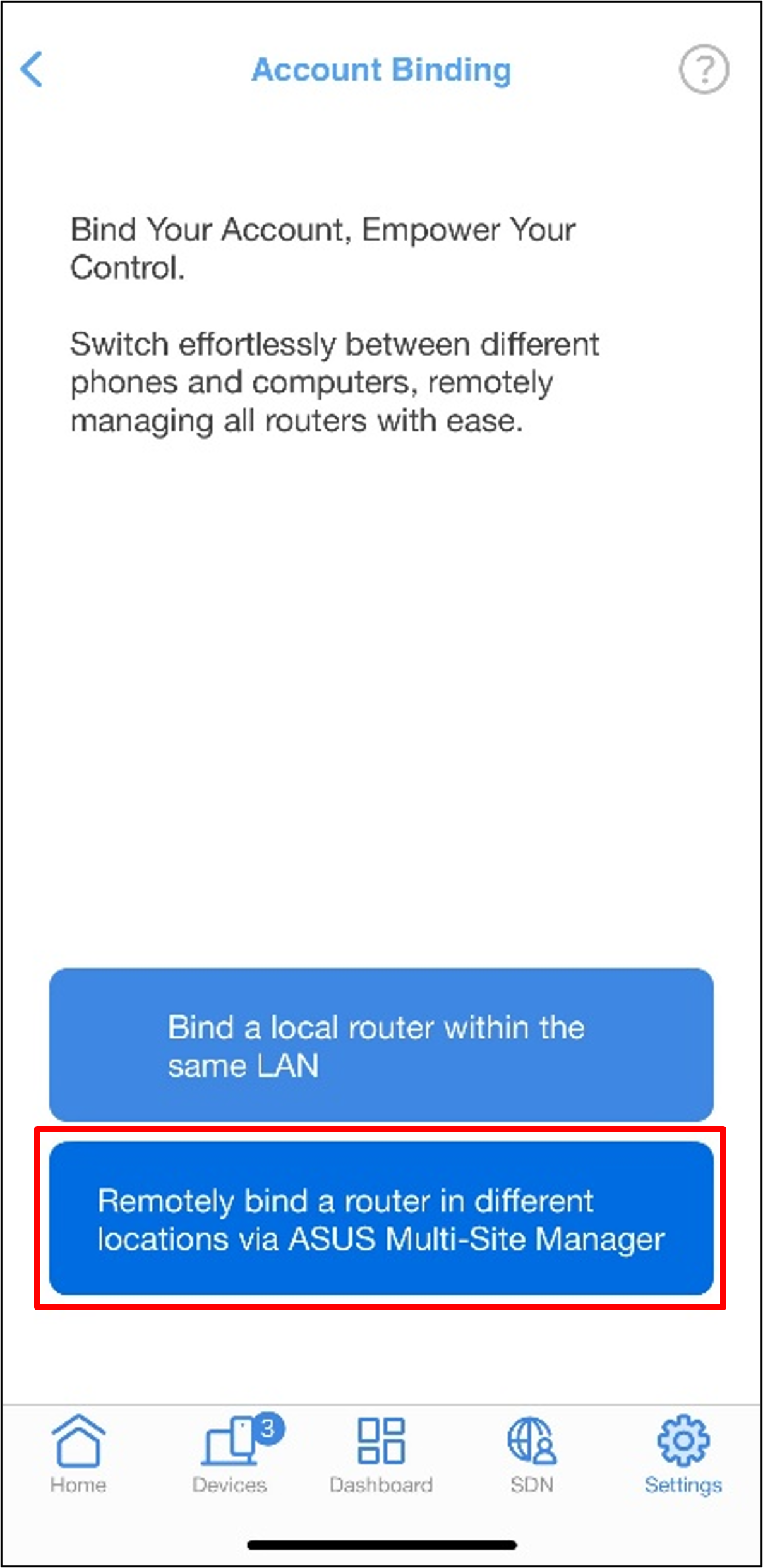
(2) Gere o código PIN e escolha o período disponível para ele.
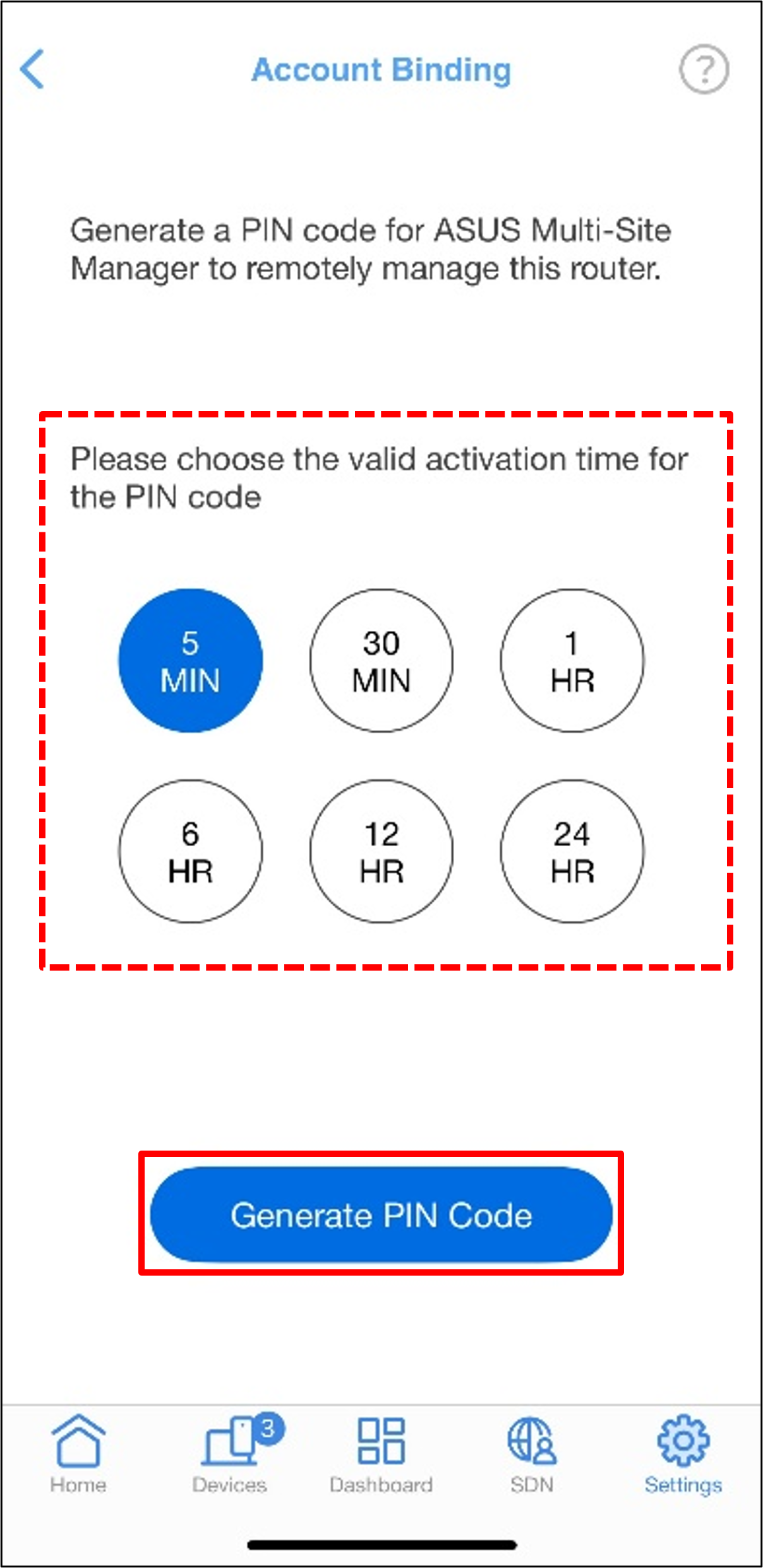
(3) Compartilhe o código PIN por Email, Aplicativo Social ou mensagem. Assim, as pessoas que tiverem esse número podem assumir o controle do seu dispositivo.
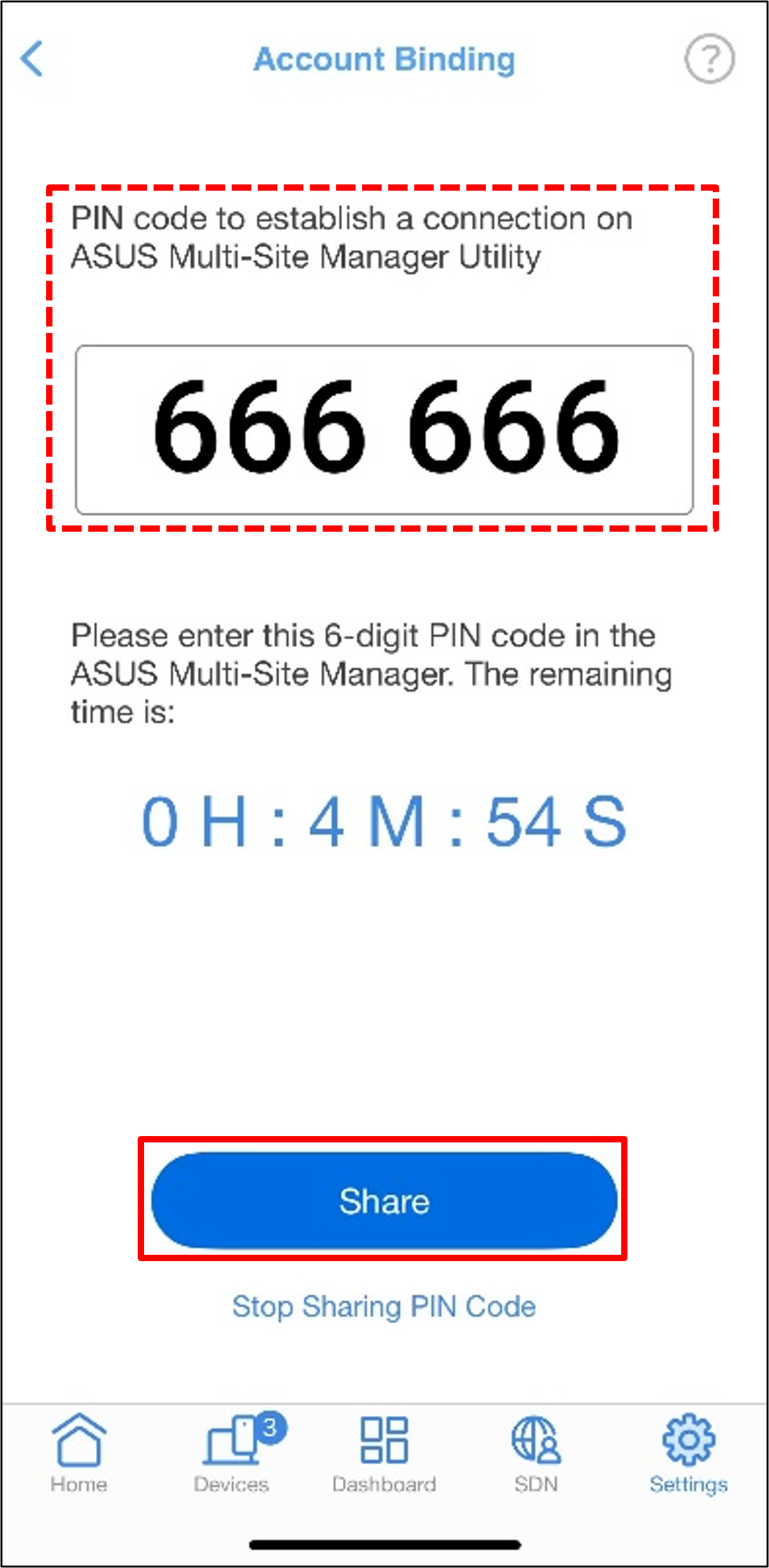
b. Vincular o dispositivo via código PIN
i. Clique em [Vincular via código PIN].
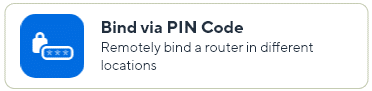
ii. Insira o código PIN para gerir remotamente um dispositivo.
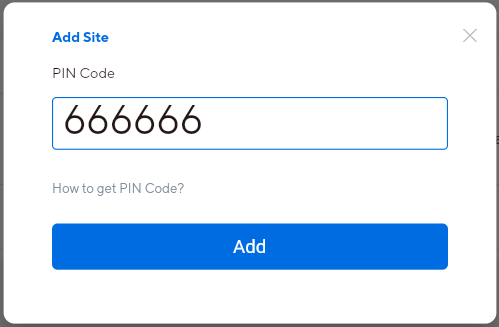
3. Como gerir um router conectado?
Nota: Esta opção não está disponível para o portal da Web.
a. Clique em [Gerir um router conectado].
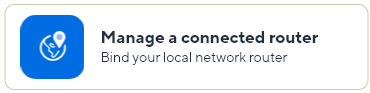
b. Faça login com a conta de login do seu dispositivo.
Nota: Esta conta é configurada durante o QIS para login local do dispositivo. Não é o SSID e a senha do WiFi.
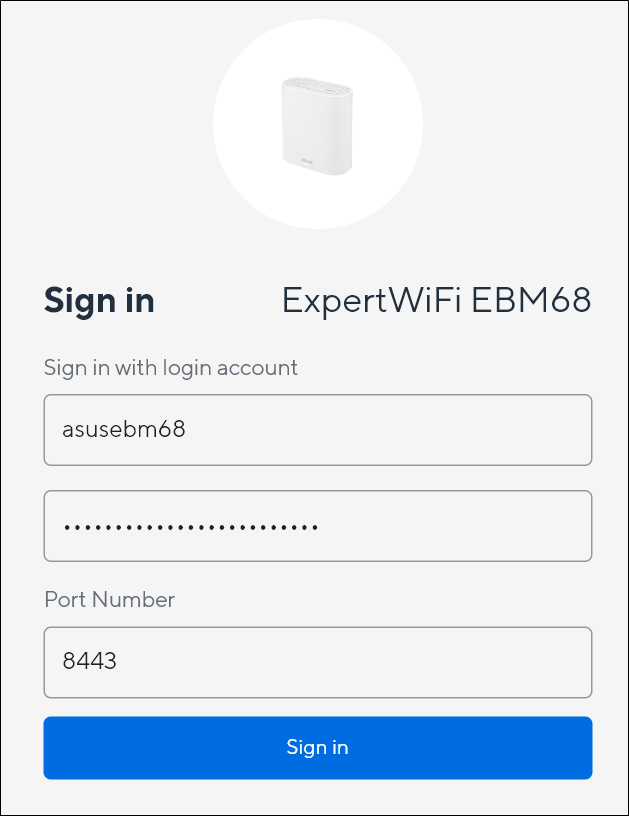
c. Clique em [Aceitar] para concluir a vinculação da conta.
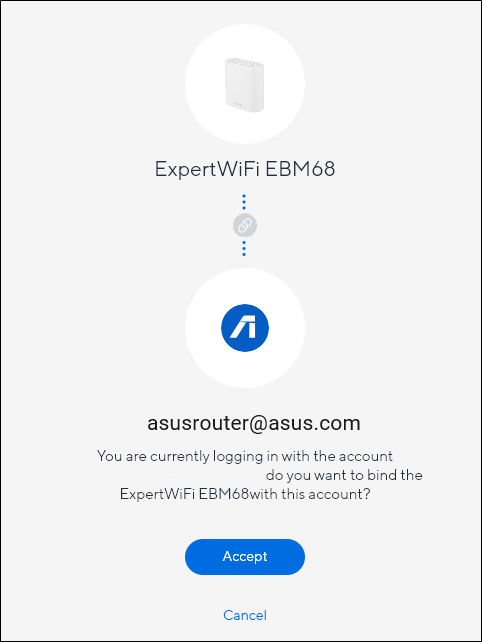
d. O site levará 1 minuto para ficar pronto e então poderá encontrá-lo na lista de sites.
4. Como configurar um novo router?
Nota: Esta opção não está disponível para o portal da Web.
a. Clique em [Configurar um novo router].
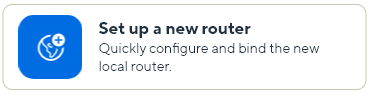
b. Siga as instruções e complete a QIS (Quick Internet Setup)
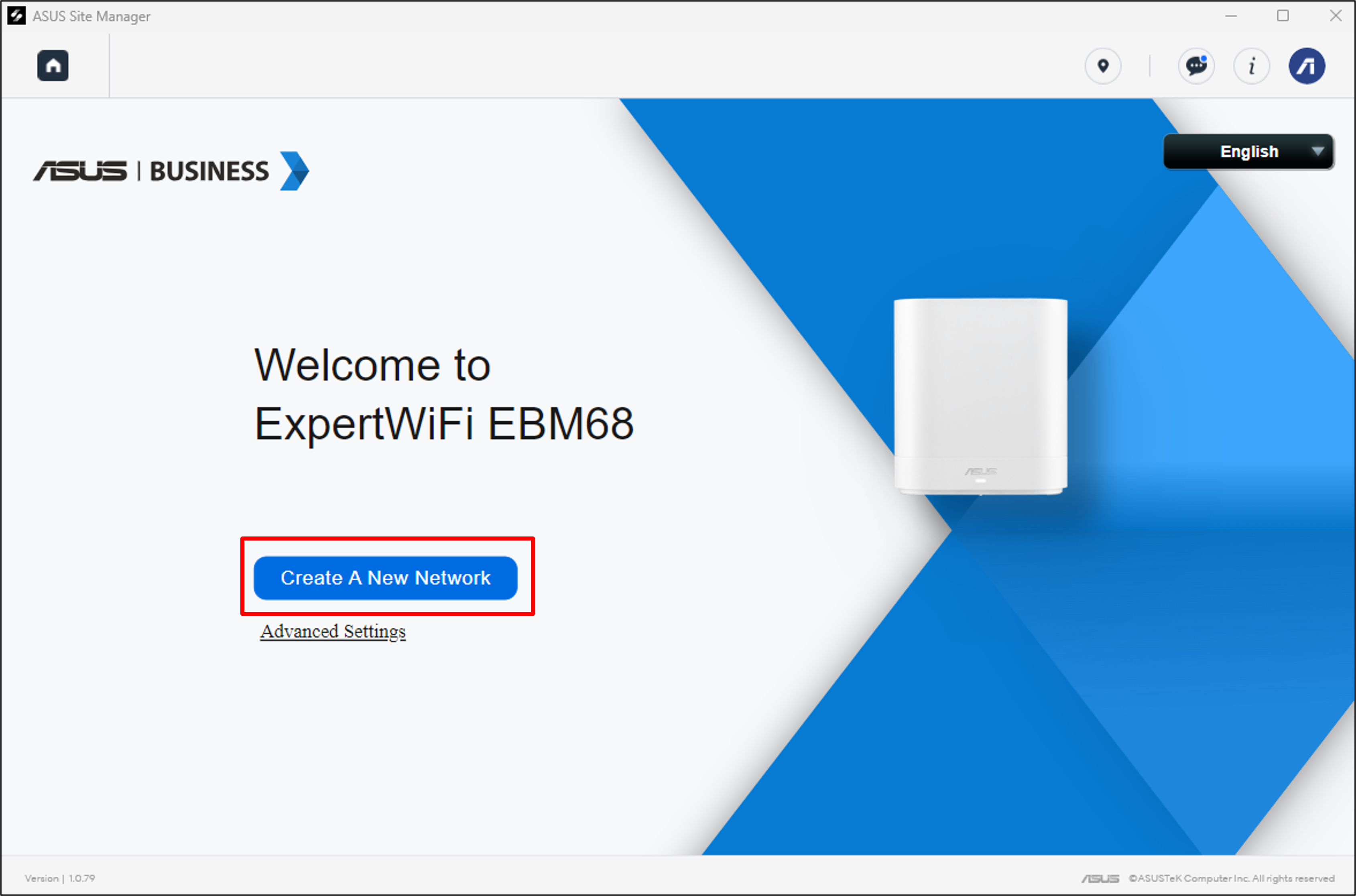
c. Normalmente conectamos automaticamente ao novo WiFi SSID recém-criado, mas se não, por favor, conecte manualmente ao novo SSID antes de pressionar [próximo]. Para utilizadores de routers com fio, certifique-se de que o cabo esteja conectado.

d. Clique em [Aceitar] para completar a vinculação da conta.
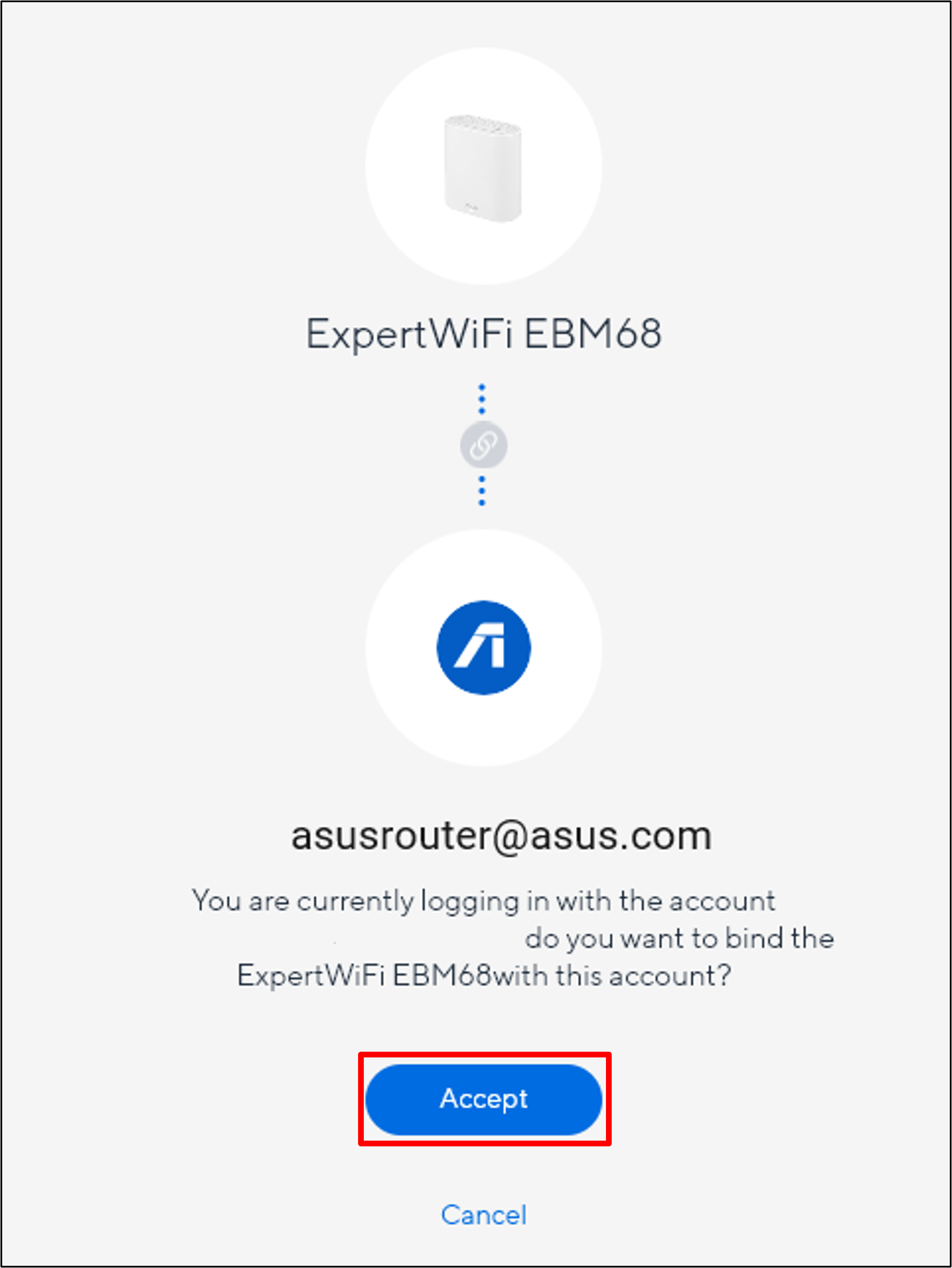
e. O site levará 1 minuto para ficar pronto e então poderá encontrá-lo na lista do Site.
Como obter o (Utility / Firmware)?
Aqui pode baixar os drivers, software, firmware e manuais de utilizador mais recentes no Centro de Download ASUS.
Se precisar de mais informações sobre o Centro de Download ASUS, por favor, consulte este link..